Microsoft Office 2016 permite que los usuarios puedan comprobar las actualizaciones de los programas de forma sencilla y rápida. De este modo, el usuario está al tanto de las últimas novedades lanzadas por el fabricante, así como acceder a las nuevas características de software populares como Word, PowerPoint y Excel.
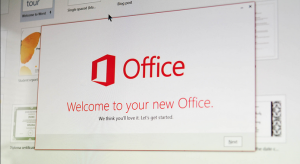 Echa un vistazo al paso a paso para comprobar si hay actualizaciones en el popular producto de ofimática. La función se puede encontrar en la configuración del programa con unos pocos clics.
Echa un vistazo al paso a paso para comprobar si hay actualizaciones en el popular producto de ofimática. La función se puede encontrar en la configuración del programa con unos pocos clics.
Paso 1. Abre el programa de Office 2016 En este ejemplo usamos Microsoft Word, pero el proceso es el mismo para otro software. Haz clic en «Archivo«;
Paso 2. Selecciona «Cuenta» en la barra lateral y encuentra el elemento «Office actualizaciones«. Haz clic en «Configuración de la actualización» y elegir la opción «Actualizar ahora«;
Paso 3. Se abrirá una ventana para buscar actualizaciones. Si está disponible, acabará haciendo la actualización e instalar tradicionalmente. Si tienes la última versión, el mensaje se mostrará en tu Office ya está actualizado;
Paso 4. Para activar o desactivar las actualizaciones automáticas, haz clic en «Configuración de la actualización» y selecciona «Desactivar Actualizaciones automáticas». Si prefieres conectar, selecciona «Activar actualizaciones automáticas.»
Listo. Para mantener las actualizaciones automáticas, el usuario será notificado de nuevas actualizaciones de un modo más práctico y rápido que anteriormente. Este paquete de software es el más popular de su género y uno de los que más venta registra en todo el mundo.









